文章目录
一、触屏事件
(一)触屏事件概述
移动端浏览器兼容性较好,我们不需要考虑以前 JS 的兼容性问题,可以放心的使用原生 JS 书写效果,但是移动端也有自己独特的地方。比如触屏事件 touch(也称触摸事件),Android 和 IOS 都有。
touch 对象代表一个触摸点。触摸点可能是一根手指,也可能是一根触摸笔。触屏事件可响应用户手指(或触控笔)对屏幕或者触控板操作。
常见的触屏事件如下:
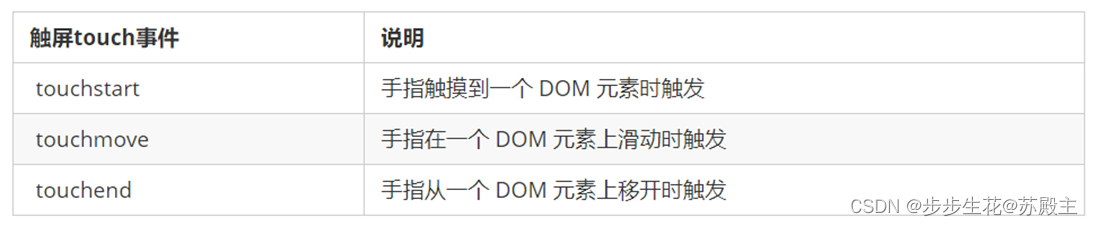
// 1. 获取元素
// 2. 手指触摸DOM元素事件
var div = document.querySelector('div');
div.addEventListener('touchstart', function() {
console.log('我摸了你');
});
// 3. 手指在DOM元素身上移动事件
div.addEventListener('touchmove', function() {
console.log('我继续摸');
});
// 4. 手指离开DOM元素事件
div.addEventListener('touchend', function() {
console.log('轻轻的我走了');
});
(二) 触摸事件对象(TouchEvent)
TouchEvent 是一类描述手指在触摸平面(触摸屏、触摸板等)的状态变化的事件。这类事件用于描述一个或多个触点,使开发者可以检测触点的移动,触点的增加和减少,等等
touchstart、touchmove、touchend 三个事件都会各自有事件对象。
触摸事件对象重点我们看三个常见对象列表:
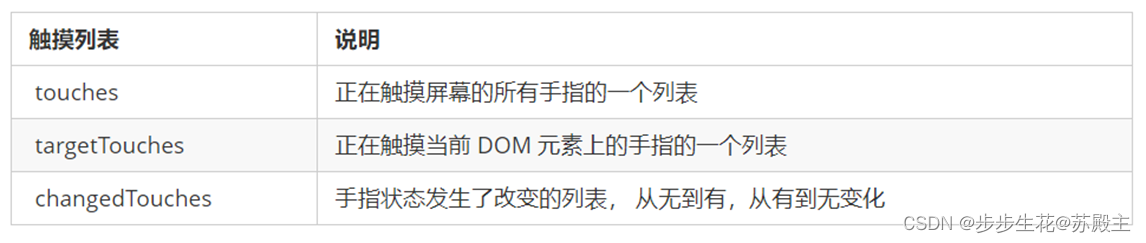
因为平时我们都是给元素注册触摸事件,所以重点记住 targetTocuhes
var div = document.querySelector('div');
div.addEventListener('touchstart', function(e) {
// console.log(e);
// touches 正在触摸屏幕的所有手指的列表
// targetTouches 正在触摸当前DOM元素的手指列表
// 如果侦听的是一个DOM元素,他们两个是一样的
// changedTouches 手指状态发生了改变的列表 从无到有 或者 从有到无
// 因为我们一般都是触摸元素 所以最经常使用的是 targetTouches
console.log(e.targetTouches[0]);
// targetTouches[0] 就可以得到正在触摸dom元素的第一个手指的相关信息比如 手指的坐标等等
});
// 3. 手指在DOM元素身上移动事件
div.addEventListener('touchmove', function(e) {
// console.log(e);
});
// 4. 手指离开DOM元素事件
div.addEventListener('touchend', function(e) {
// console.log(e);
// 当我们手指离开屏幕的时候,就没有了 touches 和 targetTouches 列表
// 但是会有 changedTouches
});
(三) 移动端拖动元素
touchstart、touchmove、touchend可以实现拖动元素- 但是拖动元素需要当前手指的坐标值 我们可以使用
targetTouches[0]里面的pageX和pageY - 移动端拖动的原理: 手指移动中,计算出手指移动的距离。然后用盒子原来的位置 + 手指移动的距离
- 手指移动的距离: 手指滑动中的位置 减去 手指刚开始触摸的位置
拖动元素三步曲:
(1) 触摸元素touchstart: 获取手指初始坐标,同时获得盒子原来的位置
(2) 移动手指touchmove: 计算手指的滑动距离,并且移动盒子
(3) 离开手指touchend:
注意: 手指移动也会触发滚动屏幕所以这里要阻止默认的屏幕滚动e.preventDefault();
// (1) 触摸元素 touchstart: 获取手指初始坐标,同时获得盒子原来的位置
// (2) 移动手指 touchmove: 计算手指的滑动距离,并且移动盒子
// (3) 离开手指 touchend:
var div = document.querySelector('div');
var startX = 0; //获取手指初始坐标
var startY = 0;
var x = 0; //获得盒子原来的位置
var y = 0;
div.addEventListener('touchstart', function(e) {
// 获取手指初始坐标
startX = e.targetTouches[0].pageX;
startY = e.targetTouches[0].pageY;
x = this.offsetLeft;
y = this.offsetTop;
});
div.addEventListener('touchmove', function(e) {
// 计算手指的移动距离: 手指移动之后的坐标减去手指初始的坐标
var moveX = e.targetTouches[0].pageX - startX;
var moveY = e.targetTouches[0].pageY - startY;
// 移动我们的盒子 盒子原来的位置 + 手指移动的距离
this.style.left = x + moveX + 'px';
this.style.top = y + moveY + 'px';
e.preventDefault(); // 阻止屏幕滚动的默认行为
});
二、移动端常见特效
(一)案例:移动端轮播图
<!-- 焦点图模块 -->
<div class="focus">
<ul>
<li><img src="upload/focus3.jpg" alt=""></li>
<li><img src="upload/focus1.jpg" alt=""></li>
<li><img src="upload/focus2.jpg" alt=""></li>
<li><img src="upload/focus3.jpg" alt=""></li>
<li><img src="upload/focus1.jpg" alt=""></li>
</ul>
<!-- 小圆点 -->
<ol>
<li class="current"></li>
<li></li>
<li></li>
</ol>
</div>
利用定时器自动轮播图图片
var focus = document.querySelector('.focus');
var ul = focus.children[0];
// 获得focus 的宽度
var w = focus.offsetWidth;
var ol = focus.children[1];
// 利用定时器自动轮播图图片
var index = 0;
var timer = setInterval(function() {
index++;
var translatex = -index * w;
ul.style.transition = 'all .3s';
ul.style.transform = 'translateX(' + translatex + 'px)';
}, 2000);
监听过渡完成的事件 transitionend (无缝滚动、小圆点跟随变化)
ul.addEventListener('transitionend', function() {
// 无缝滚动
if (index >= 3) {
index = 0;
// console.log(index);
// 去掉过渡效果 这样让我们的ul 快速的跳到目标位置
ul.style.transition = 'none';
// 利用最新的索引号乘以宽度 去滚动图片
var translatex = -index * w;
ul.style.transform = 'translateX(' + translatex + 'px)';
} else if (index < 0) {
index = 2;
ul.style.transition = 'none';
// 利用最新的索引号乘以宽度 去滚动图片
var translatex = -index * w;
ul.style.transform = 'translateX(' + translatex + 'px)';
}
// 小圆点跟随变化
// 把ol里面li带有current类名的选出来去掉类名 remove
ol.querySelector('.current').classList.remove('current');
// 让当前索引号 的小li 加上 current add
ol.children[index].classList.add('current');
});
手指滑动轮播图
// 触摸元素 touchstart: 获取手指初始坐标
var startX = 0;
var moveX = 0; // 后面我们会使用这个移动距离所以要定义一个全局变量
var flag = false;
ul.addEventListener('touchstart', function(e) {
startX = e.targetTouches[0].pageX;
// 手指触摸的时候就停止定时器
clearInterval(timer);
});
// 移动手指 touchmove: 计算手指的滑动距离, 并且移动盒子
ul.addEventListener('touchmove', function(e) {
// 计算移动距离
moveX = e.targetTouches[0].pageX - startX;
// 移动盒子: 盒子原来的位置 + 手指移动的距离
var translatex = -index * w + moveX;
// 手指拖动的时候,不需要动画效果所以要取消过渡效果
ul.style.transition = 'none';
ul.style.transform = 'translateX(' + translatex + 'px)';
flag = true; // 如果用户手指移动过我们再去判断否则不做判断效果
e.preventDefault(); // 阻止滚动屏幕的行为
});
// 手指离开 根据移动距离去判断是回弹还是播放上一张下一张
ul.addEventListener('touchend', function(e) {
if (flag) {
flag=true
// (1) 如果移动距离大于50像素我们就播放上一张或者下一张
if (Math.abs(moveX) > 50) {
// 如果是右滑就是 播放上一张 moveX 是正值
if (moveX > 0) {
index--;
} else {
// 如果是左滑就是 播放下一张 moveX 是负值
index++;
}
var translatex = -index * w;
ul.style.transition = 'all .3s';
ul.style.transform = 'translateX(' + translatex + 'px)';
} else {
// (2) 如果移动距离小于50像素我们就回弹
var translatex = -index * w;
ul.style.transition = 'all .1s';
ul.style.transform = 'translateX(' + translatex + 'px)';
}
}
// 手指离开的时候就重新开启定时器
clearInterval(timer);
timer = setInterval(function() {
index++;
var translatex = -index * w;
ul.style.transition = 'all .3s';
ul.style.transform = 'translateX(' + translatex + 'px)';
}, 2000);
});
(二)classList属性
classList属性是HTML5新增的一个属性,返回元素的类名。但是ie10以上版本支持。
该属性用于在元素中添加,移除及切换 CSS 类。有以下方法
1、添加类: element.classList.add(’类名’);
focus.classList.add(‘current’);
2、移除类: element.classList.remove(’类名’);
focus.classList.remove(‘current’);
3、切换类: element.classList.toggle(’类名’);
focus.classList.toggle(‘current’);
注意以上方法里面,所有类名都不带点
ol.querySelector('.current').classList.remove('current');
ol.children[index].classList.add('current');
(三)案例:返回顶部
window.scroll(0, 0);
var goBack = document.querySelector('.goBack');
var nav = document.querySelector('nav');
//
window.addEventListener('scroll', function() {
if (window.pageYOffset >= nav.offsetTop) {
goBack.style.display = 'block';
} else {
goBack.style.display = 'none';
}
});
goBack.addEventListener('click', function() {
window.scroll(0, 0);
})
(四) click 延时解决方案
移动端 click 事件会有 300ms 的延时,原因是移动端屏幕双击会缩放(double tap to zoom) 页面。
解决方案:
- 禁用缩放。 浏览器禁用默认的双击缩放行为并且去掉 300ms 的点击延迟。
<meta name="viewport" content="user-scalable=no">
- 利用touch事件自己封装这个事件解决 300ms 延迟。
//封装tap,解决click 300ms 延时
function tap (obj, callback) {
var isMove = false;
var startTime = 0; // 记录触摸时候的时间变量
obj.addEventListener('touchstart', function (e) {
startTime = Date.now(); // 记录触摸时间
});
obj.addEventListener('touchmove', function (e) {
isMove = true; // 看看是否有滑动,有滑动算拖拽,不算点击
});
obj.addEventListener('touchend', function (e) {
if (!isMove && (Date.now() - startTime) < 150) { // 如果手指触摸和离开时间小于150ms 算点击
callback && callback(); // 执行回调函数
}
isMove = false; // 取反 重置
startTime = 0;
});
}
//调用
tap(div, function(){ // 执行代码 });
- 使用插件。 fastclick 插件解决 300ms 延迟。
//引入插件
<script src="fastclick.js"></script>
//使用
<script>
if ('addEventListener' in document) {
document.addEventListener('DOMContentLoaded', function() {
FastClick.attach(document.body);
}, false);
}
var div = document.querySelector('div');
div.addEventListener('click', function() {
alert(11);
})
</script>
三、移动端常用开发插件
(一)什么是插件
JS 插件是 js 文件,它遵循一定规范编写,方便程序展示效果,拥有特定功能且方便调用。如轮播图和瀑布流插件。
特点:它一般是为了解决某个问题而专门存在,其功能单一,并且比较小。
(二)Swiper插件的使用
- 引入插件相关文件。
<!-- 引入swipercss文件 -->
<link rel="stylesheet" href="css/swiper.min.css">
<!-- 引入swiper js 文件 -->
<script src="js/swiper.min.js"></script>
- 按照规定语法使用
<div class="slider">
<!-- Swiper 注意不要更改里面的结构和类名 -->
<div class="swiper-container">
<div class="swiper-wrapper">
<div class="swiper-slide">
<img src="upload/banner.dpg" alt="">
</div>
<div class="swiper-slide">
<img src="upload/banner1.dpg" alt="">
</div>
<div class="swiper-slide">
<img src="upload/banner2.dpg" alt="">
</div>
<div class="swiper-slide">
<img src="upload/banner3.dpg" alt="">
</div>
</div>
<!-- Add Pagination -->
<div class="swiper-pagination"></div>
</div>
</div>
window.addEventListener('load', function() {
var swiper = new Swiper('.swiper-container', {
spaceBetween: 30,
centeredSlides: true,
autoplay: {
delay: 5000,
disableOnInteraction: false,
},
pagination: {
el: '.swiper-pagination',
clickable: true,
},
navigation: {
nextEl: '.swiper-button-next',
prevEl: '.swiper-button-prev',
},
});
})





















 137
137











 被折叠的 条评论
为什么被折叠?
被折叠的 条评论
为什么被折叠?








